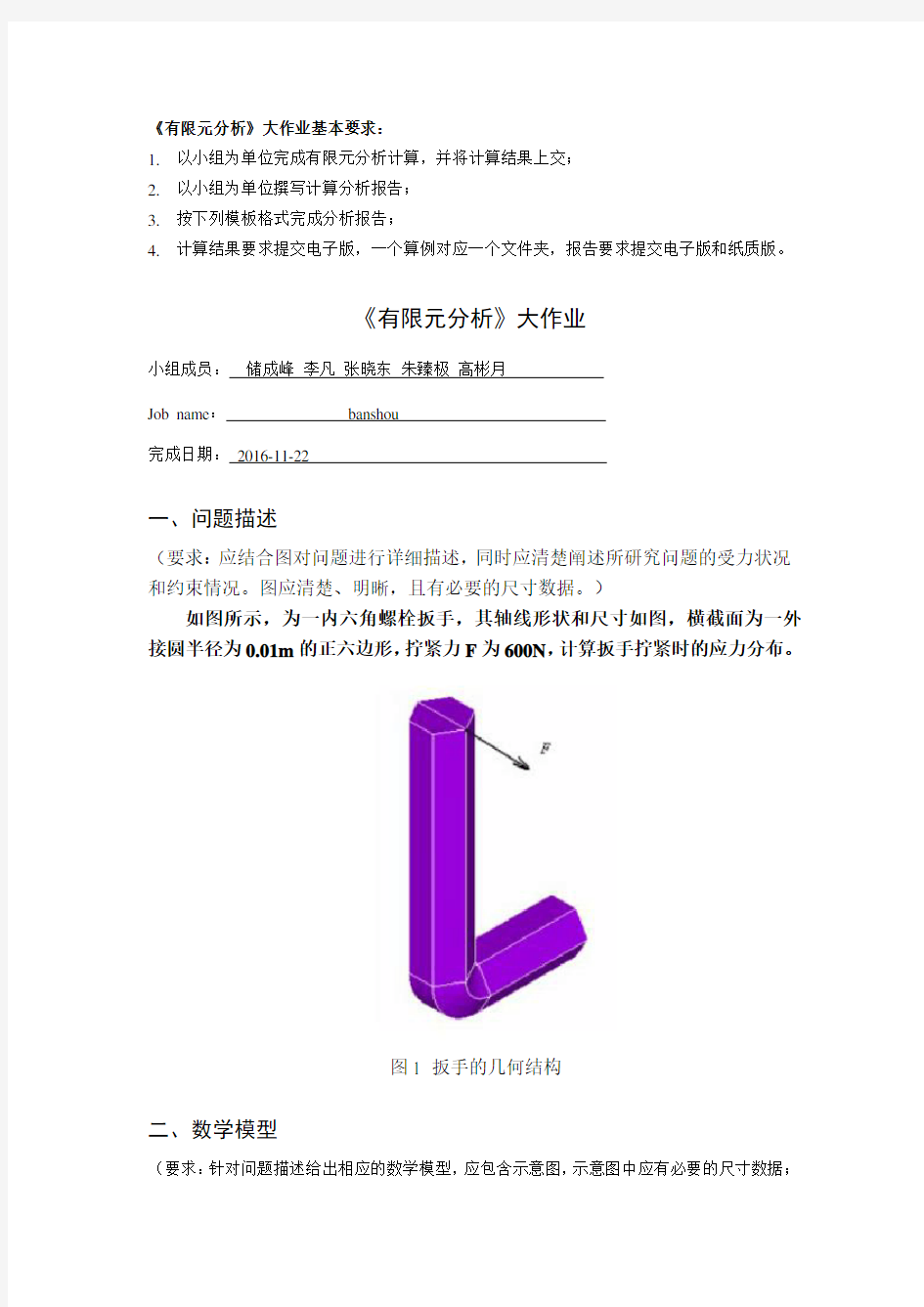
有限元分析大作业
- 格式:doc
- 大小:207.00 KB
- 文档页数:9
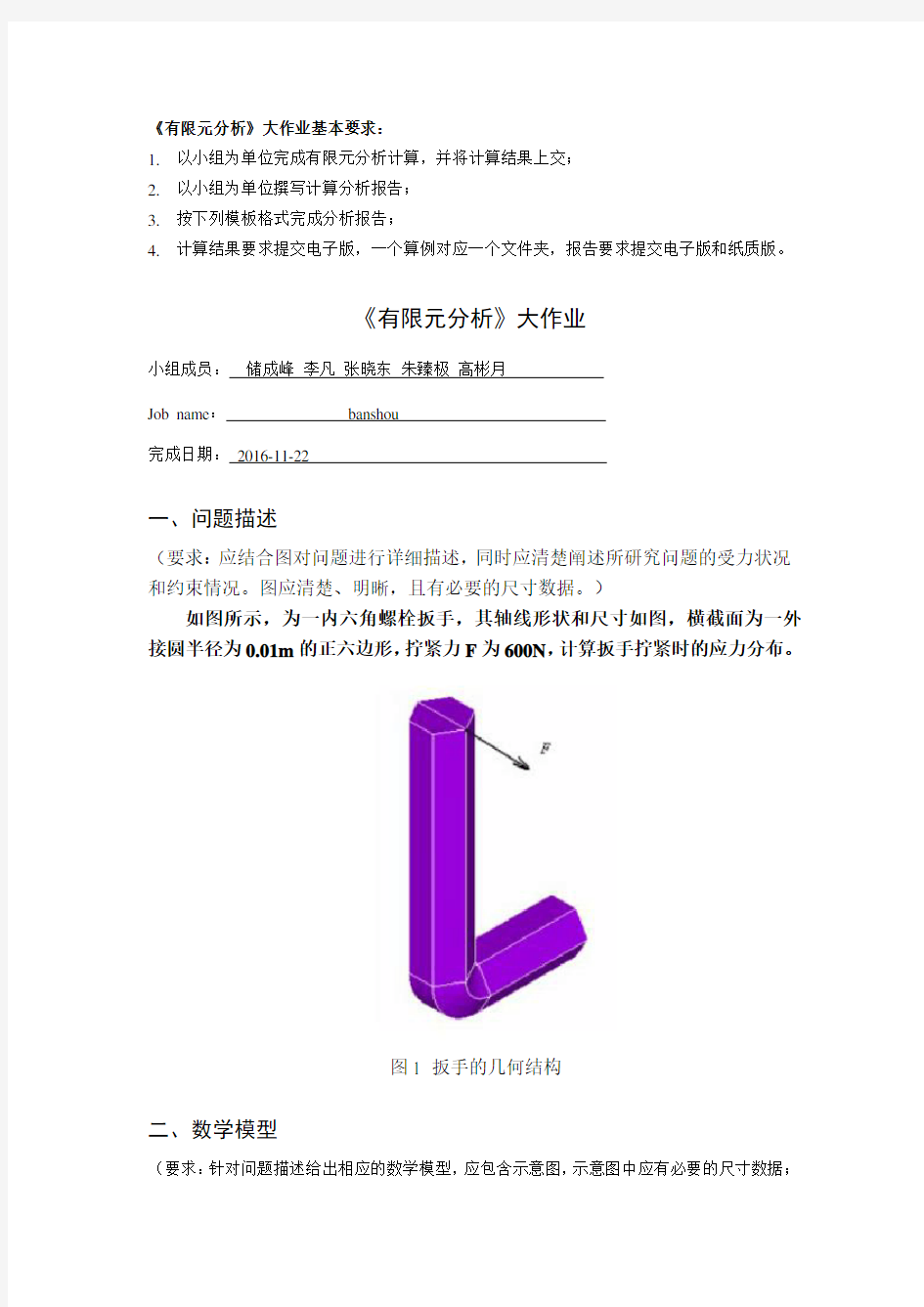
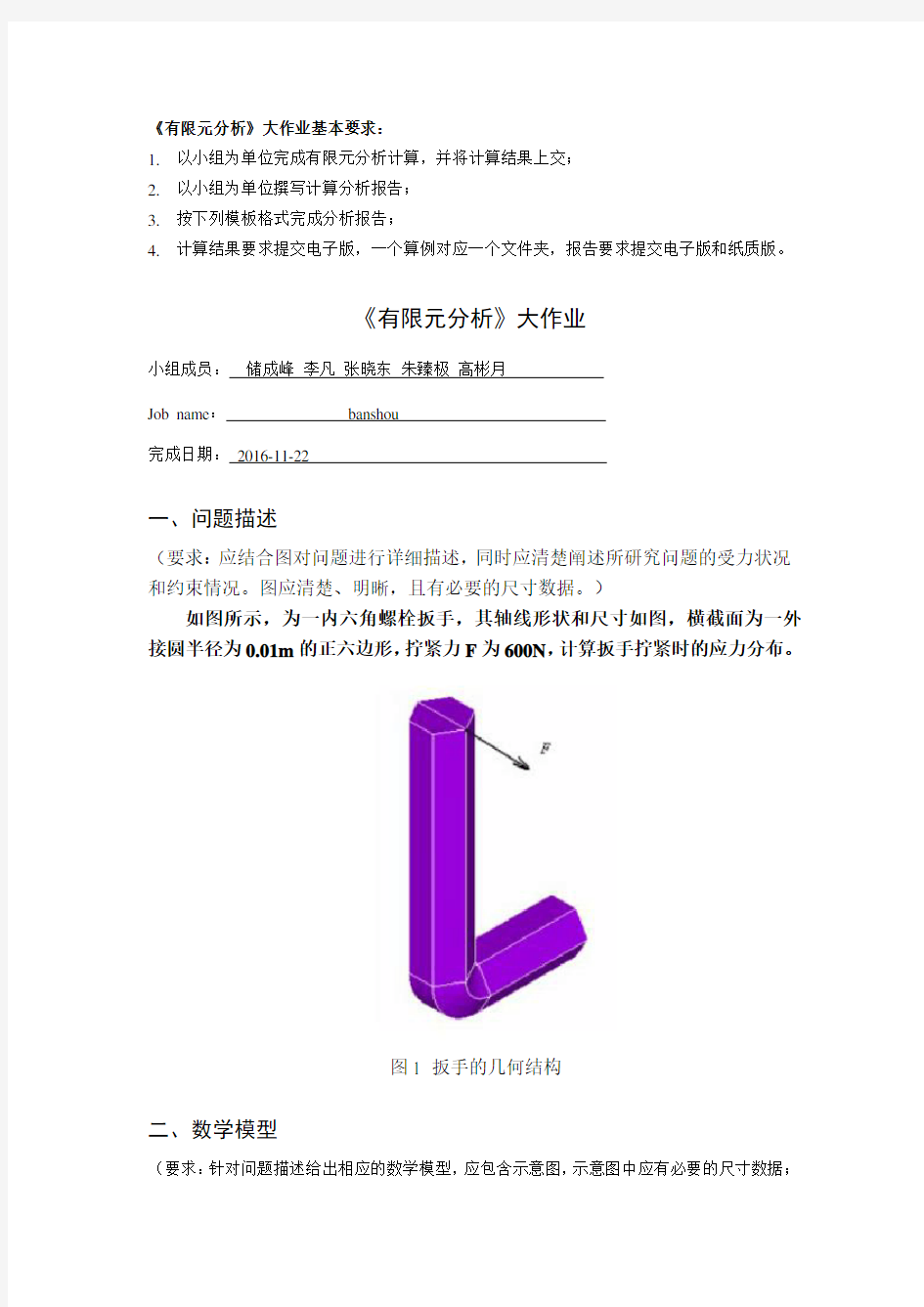
《有限元分析》大作业基本要求:
1.以小组为单位完成有限元分析计算,并将计算结果上交;
2.以小组为单位撰写计算分析报告;
3.按下列模板格式完成分析报告;
4.计算结果要求提交电子版,一个算例对应一个文件夹,报告要求提交电子版和纸质版。
《有限元分析》大作业
小组成员:储成峰李凡张晓东朱臻极高彬月
Job name:banshou
完成日期:2016-11-22
一、问题描述
(要求:应结合图对问题进行详细描述,同时应清楚阐述所研究问题的受力状况和约束情况。图应清楚、明晰,且有必要的尺寸数据。)
如图所示,为一内六角螺栓扳手,其轴线形状和尺寸如图,横截面为一外接圆半径为0.01m的正六边形,拧紧力F为600N,计算扳手拧紧时的应力分布。
图1 扳手的几何结构
二、数学模型
(要求:针对问题描述给出相应的数学模型,应包含示意图,示意图中应有必要的尺寸数据;
如进行了简化等处理,此处还应给出文字说明。)
图2 数学模型
如图二所示,扳手结构简单,直接按其结构进行有限元分析。
三、有限元建模
3.1 单元选择
(要求:给出单元类型,并结合图对单元类型进行必要阐述,包括节点、自由度、实常数等。)
图3单元类型
扳手截面为六边形,采用4节点182单元,182单元可用来对固体结构进行
二维建模。182单元可以当作一个平面单元,或者一个轴对称单元。它由4个结点组成,每个结点有2个自由度,分别在x,y方向。
扳手为规则三维实体,选择8节点185单元,它由8个节点组成,每个节点有3个自由度,分别在x,y,z方向。
3.2 实常数
(要求:给出实常数的具体数值,如无需定义实常数,需明确指出对于本问题选择的单元类型,无需定义实常数。)
因为该单元类型无实常数,所以无需定义实常数
3.3 材料模型
(要求:指出选择的材料模型,包括必要的参数数据。)
对于三维结构静力学,应力主要满足广义虎克定律,因此对应ANSYS中的线性,弹性,各项同性,弹性模量EX:2e11 Pa,泊松比PRXY=0.3
3.4几何建模
由于扳手结构比较简单,所以可以直接在ANSYS软件上直接建模,在ANSYS建立正六边形,再创立直线,面沿线挤出体,得到扳手几何模型
图4 几何建模
3.5 网格划分方案
(要求:指出网格划分方法,网格控制参数,最终生成的单元总数和节点总数,此外还应附上最终划分好的网格截图。)
图5 网格划分
设定截面每条边线分割份数为3,单元边长为0.01,采用映射的划分单元方法
最大节点数为2145,单元总数为1000,网格划分如图4所示
3.5 载荷及边界条件处理
(要求:指出约束条件和载荷条件。)
F=600N
固支约束
图6 载荷及边界条件
四、计算结果及结果分析
(要求:此处包括位移分析、应力分析、支反力分析等,应附上相应截图及数据,此外还应对正确性进行分析评判。)
。
变形图:
如图7所示,根据材料力学相关分析初步判断,扳手手柄朝力的方向一定的弯曲变形。
图7变形图
位移分析:
如图8所示,扳手手柄向力的方向位移,位移最大在手柄处节点,最大位移:0.514E-03m
图8位移图
应力分析:
如图9所示,根据材料力学分析,应力主要集中在扳手的弯角处,最大应力:0.146E+09Pa
图9应力图
附件1:小组成员工作说明
(要求:明确说明小组各个成员在本次大作业中所做的工作,工作内容将作为口试提问的依据之一,同时也作为成绩评定的依据之一。需注意,附件1的撰写应由小组成员共同完成。)
储成峰:启动ANSYS程序,定义分析类型,单元类型。
张晓东:材料属性,创建几何模型,划分网格。
朱臻极:添加约束,添加载荷。
李凡:处理变形图,应力图,位移图。
高彬月:计算结果及结果分析,文档的整理。
附件2:详细的计算过程说明(按照上机指导的格式撰写)
1.启动ANSYS程序
开始——所有程序——ANSYS ED ——ANSYS Product Launcher——Simulation Environment下拉框中选择ANSYS ED,Product下拉框中选ANSYS ED;选项卡:设置
Working Directory和Job Name命名为banshou——Run。
2.设定分析类型
Main Menu——Preferences——Structural——OK。
3.定义单元类型
Main Menu——Preprocessor——Element Type——Add——Structural Solid,Quad4 Node182 ——Apply—Brick 8node 185--OK。
4.定义材料属性
Main Menu——Preprocessor ——Material Props——Material Models——Structural——Linear——Elastic——Isotropic——EX=2e11,PRXY=0.3.
5.创建正六边形
拾取菜单main menu—preprocessor—modeling—creat—areas—polygon—hexagon,在wpx,wpy,radius文本框中分别输入0,0,0.01。
6.改变视点
拾取菜单uility menu—plotctrls—pan zoom rotate,单击iso,fit。
7.显示关键点,线号
拾取菜单uility menu—plotctrls—numbering,把关键点和线号打开,单击ok。
8.创建关键点
拾取菜单main menu—preprocessor—modeling—creat—keypoints—in active cs,在npt输入7,x,y,z,输入0,0,0,单击apply,在npt中输入8,x,y,z,输入0,0,0.05,在npt 中输入9,x,y,z,输入0,0.1,0.05,单击ok。
9.创建直线
拾取菜单main menu—preprocessor—modeling—creat—lines—lines—straight line,选取关键点7,8和8,9创建两条直线。
10.创建圆角
拾取菜单main menu—preprocessor—modeling—creat—lines—linesfillet,拾取直线7,8单击ok,在rad输入0.015
11.创建直线
拾取菜单main menu—preprocessor—modeling—creat—lines—lines—straight line,选取关键点1,4,创建直线。
12.将六边形划分为两部分
拾取菜单main menu—preprocessor—modeling—operate—Booleans—divide—area by line,分别拾取六边形面和1,4间的直线。
13,划分单元
拾取菜单main menu—preprocessor—meshing—meshtool,单击size controls的lines后的set,拾取直线2,3,4,单击ok,在NDIV文本框中输入3,单击apply,再次拾取直线7,9,8